Webservices-Applikation auf einem Remote-Webserver (IIS) im automatischen Modus erstellen
- Sie haben sichergestellt, dass genügend freier Festplattenspeicher für die Erstellung der Webservices-Applikation vorhanden ist. Anderenfalls finden Sie Anweisungen unter Cleanup zur Reduzierung des Datenvolumens auf der Festplatte nutzen unter Zusätzliche Installer-Verfahren.
- Mindestens eine Website ist erstellt und unter Websites in der SMC-Struktur verfügbar.
- Wählen Sie in der SMC-Struktur Websites > [Website].
- Klicken Sie Web Services-Applikation erstellen
 .
. - Führen Sie im Expander Serverinformationen folgende Schritte aus:
a. Geben Sie im den vollständigen Computernamen des Servers ein, z.B. ABCXY022PC.dom01.unternehmen.net.
oder klicken Sie Durchsuchen und wählen Sie den Servernamen im Dialogfeld Bedienplatz Auswahl aus.
b. Bearbeiten Sie gegebenenfalls den Service-Port des Servers so, dass er mit der Service-Port-Nummer auf dem Server übereinstimmt. Der Standardwert der Portnummer lautet 8888.
c. Klicken Sie Projekte, um im Dialogfeld Projektinformationen nach einem Serverprojekt zu suchen. - Im Expander Projektinformationen: Webservices-Kommunikation, wird der Name des Serverprojekts gemäss dem gewählten Serverprojekt konfiguriert.
- (Optional, nicht erforderlich, wenn Sie das Serverprojekt unter Projekte gewählt haben) Klicken Sie im Expander Projektinformationen: Webserver-Kommunikation die Option Durchsuchen, um ein Serverprojekt im Dialogfeld Projektinformationen zu wählen.
- Im Expander Projektinformationen: Webservices-Kommunikation, sind der Kommunikationstyp und der Web Services-Port gemäss dem gewählten Serverprojekt eingestellt. Wenn der Kommunikationsmodus des gewählten Serverprojekts Lokal ist, wird die Web-Applikation ebenfalls im Modus Lokal erstellt. In diesem Fall können Sie nicht mit dem Windows App-Client arbeiten. Daher müssen Sie den Kommunikationsmodus des Serverprojekts manuell auf Gesichert setzen und dann Mit Server abgleichen ausführen, um den Kommunikationsmodus der Web-Applikation auf Gesichert zu aktualisieren.
- Die verfügbaren WSI-Instanzen für das gewählte Serverprojekt werden angezeigt.
- Gehen Sie im Expander Webapplikations-Details wie folgt vor:
a. Geben Sie einen eindeutigen Namen für die Webservices-Applikation.
b. Verwenden Sie zum Speichern der Dateien der Webservices-Applikation den Standardpfad [Installationslaufwerk:]\[Installationsordner]\[Websites]\[Name der Website]. Mit Durchsuchen können Sie den Pfad ändern.
c. Benutzen Sie die angezeigte Standard-Website Benutzer oder klicken Sie Durchsuchen, um einen Benutzer im Dialogfeld Benutzer auswählen auszuwählen. Der Benutzer der Webservices-Applikation muss Mitglied der Gruppe IIS_IUSRS sein.
d. Geben Sie das Passwort des gewählten Benutzers ein. - Klicken Sie Speichern
 .
. - Eine Meldung wird angezeigt.
- Klicken Sie OK.
- Wird ein neuer Ordner für die Webservices-Applikation als untergeordnetes Element der gewählten Website unter Websites in der SMC-Struktur erstellt. Wird in IIS ein entsprechender untergeordneter Ordner angelegt.
- Eine Taste URL kopieren wird angezeigt.
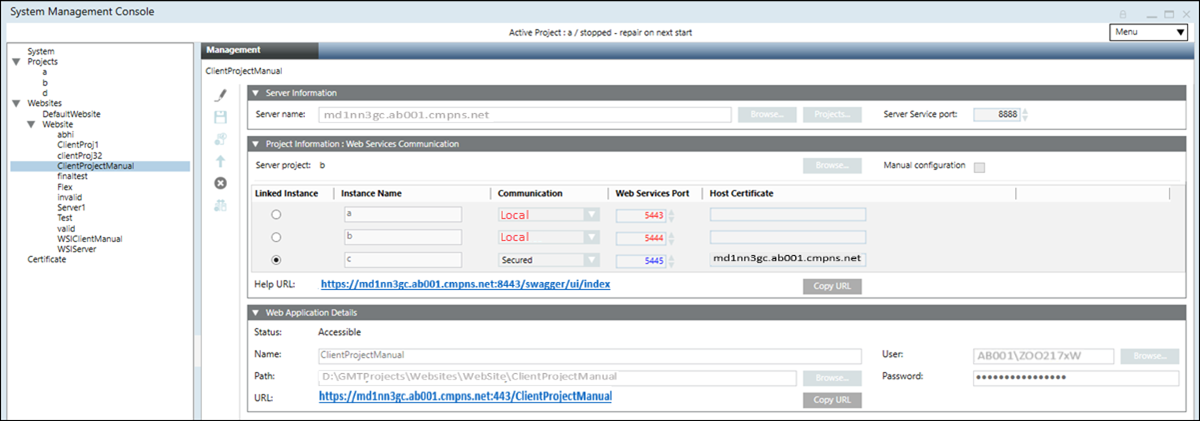

Hinweis:
In der Version 5.0 wird der Kommunikationstyp Ungesichert durch Lokal ersetzt. Es wird empfohlen, die Kommunikation für alle entfernten Web-Applikationen auf Gesichert zu setzen, da die Ungesicherte Kommunikation nicht funktionieren wird.
Tipps
- Der Antragstellername des Host-Zertifikats, der für die WSI-Instanz auf einem Serverprojekt konfiguriert ist, muss mit dem Servernamen auf dem Client/FEP übereinstimmen. Anderenfalls wird eine Meldung angezeigt, die Sie über die Inkonsistenz informiert, und Sie können dann nicht mit den Windows App-Clients arbeiten.
- Achten Sie darauf, dass das Root-Zertifikat (.cer-Datei) des Host-Zertifikats (.pfx) oder des Self-Sign-Zertifikats, das im Feld Host-Zertifikat im Expander Kommunikationssicherheit des gewählten Serverprojekts angegeben ist, auch im Speicher der Stammzertifizierungsstelle im lokalen Zertifikatspeicher auf dem Client/FEB mit dem Webserver (IIS) verfügbar ist.
- Wenn das Root-Zertifikat auf dem Server fehlt, während eine Webservices-Applikation auf dem Remote-Webserver (IIS) erstellt oder bearbeitet wird, informiert Sie eine Meldung darüber, dass das Host-Zertifikat nicht gültig ist. Wenn jedoch das Root-Zertifikat des Host-Zertifikats nicht in der Stammzertifizierungsstelle auf dem Server verfügbar ist, jedoch in derjenigen auf dem Client oder FEP, der den Webserver (IIS) hostet, funktioniert die URL der Webservices-Applikation.
- Der Benutzer der Webservices-Applikation kann vom Benutzer der Website abweichen. Stellen Sie sicher, dass der Port der WSI-Instanz des verbundenen Serverprojekts über den auf dem Client oder der FEP-Station gehosteten Remote-Webserver (IIS) zugänglich ist.